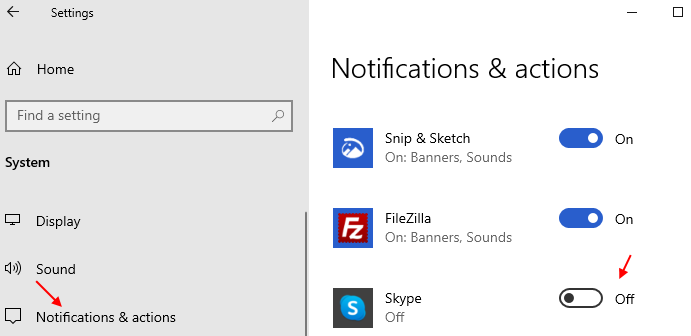ο Γνωστοποίηση Το σύστημα στα Windows 10 επιτρέπει στον χρήστη να γνωρίζει μια ειδοποίηση που μόλις έφτασε, μέσω ήχων ειδοποίησης. Αυτοί οι ήχοι μπορεί να είναι χρήσιμοι για να προσελκύσουν την προσοχή του χρήστη που μπορεί να είναι απασχολημένος κάνοντας κάτι άλλο στη συσκευή. Αυτό το μοντέλο ήχων ειδοποίησης είναι καλύτερο από τις προηγούμενες αναδυόμενες ειδοποιήσεις τοστ των Windows 8 και είναι αρκετά καλό καθώς διασφαλίζει ότι ο χρήστης λαμβάνει μηνύματα ή ειδοποιήσεις που μπορεί να είχε προηγουμένως αναπάντητες.
Ανάγνωση:
- Πώς να αλλάξετε τη διάρκεια των Ειδοποιήσεων στα Windows 10
- Πώς να αλλάξετε / Σίγαση ήχων ειδοποιήσεων εφαρμογής στα παράθυρα 10
Ωστόσο, πολλοί χρήστες παραπονιούνται ότι οι ήχοι που συγχέουν μαζί με τις ειδοποιήσεις, είναι ενοχλητικοί. Ακούγονται ήχοι ειδοποίησης για τη σύνδεση ή την αποσύνδεση ενός USB, μια προειδοποίηση για μπαταρίες και άλλα κοινά ειδοποιήσεις, οπότε αυτό μπορεί να ενοχλήσει γρήγορα σε οποιονδήποτε χρησιμοποιεί συχνά τα Windows 10 του συσκευή. Οι χρήστες έχουν διαμαρτυρηθεί για τη λήψη ειδοποιήσεων φαντασμάτων - το σύστημα κτυπά για να τους ενημερώσει ότι έχουν μια ειδοποίηση, αλλά όταν το ανοίγουν, δεν υπάρχει ειδοποίηση. Επίσης, μερικές φορές οι άνθρωποι λαμβάνουν ειδοποιήσεις αργά. Σε αυτήν την περίπτωση, επειδή διακόπτεται από συχνές ειδοποιήσεις ειδοποιήσεων που πιθανώς υπάρχουν ή δεν υπάρχουν, πρέπει να υπάρχει τρόπος να απενεργοποιήσετε μόνιμα τους ήχους ειδοποίησης.
Εκτός από τη σίγαση των ηχείων της συσκευής (που θα απενεργοποιούσαν τον ήχο για κάθε ενέργεια που σχετίζεται με τον ήχο), έτσι μπορείτε να απενεργοποιήσετε τους ήχους ειδοποιήσεων για εφαρμογές
Πώς να απενεργοποιήσετε τους ήχους ειδοποιήσεων για εφαρμογές
- Ανοίξτε τις ρυθμίσεις υπολογιστή κάνοντας κλικ στο κλειδί παραθύρων + i
- Στην περιοχή Ρυθμίσεις υπολογιστή, επιλέξτε Σύστημα.

- Μετά από αυτό κάντε κλικ στο Ειδοποιήσεις & Ενέργειες στην αριστερή πλευρική γραμμή.
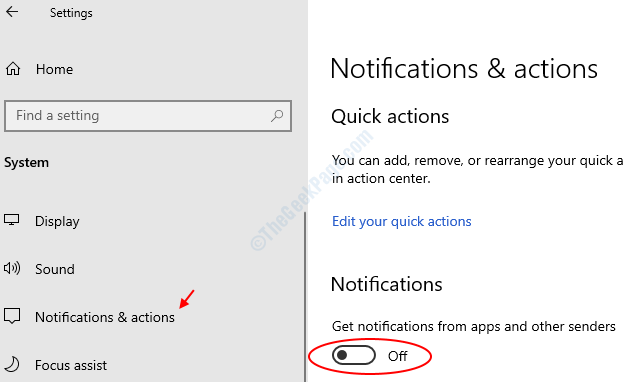
- Απενεργοποιήστε το κουμπί που λέει Λάβετε ειδοποιήσεις από εφαρμογές και άλλους αποστολείς.
Μια άλλη μέθοδος θα ήταν η εξής:
- Πατήστε το πλήκτρο Windows + r μαζί από το πληκτρολόγιό σας για να ανοίξετε την εκτέλεση.
- γράφω έλεγχος mmsys.cpl ακούγεται σε αυτό και κάντε κλικ στο OK.
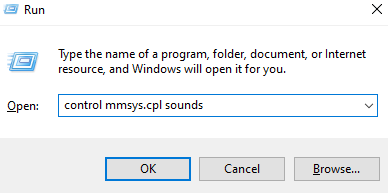
- Επιλέγω Ακούγεται αυτί.
- Σύμφωνα με το Σχέδιο ήχου, Επιλέξτε Κανένα από το αναπτυσσόμενο μενού και κάντε κλικ στο OK.
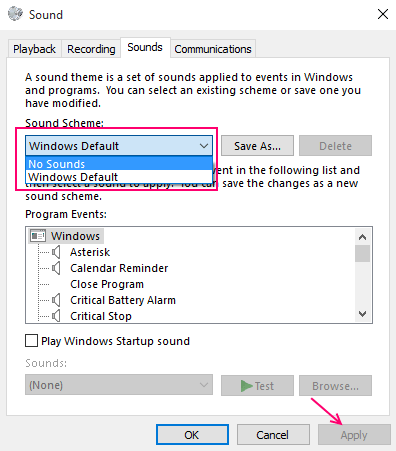
Για εκείνους τους χρήστες που δεν θέλουν να απενεργοποιήσουν όλους τους ήχους, ή όλες οι ειδοποιήσεις ακούγονται απενεργοποιημένες, μπορούν εύκολα να αλλάξουν τις μεμονωμένες ρυθμίσεις ήχου.
Απλώς επιλέξτε τις ρυθμίσεις που θέλετε να απενεργοποιήσετε ή να αλλάξετε τον ήχο από τη λίστα συμβάντων προγράμματος.
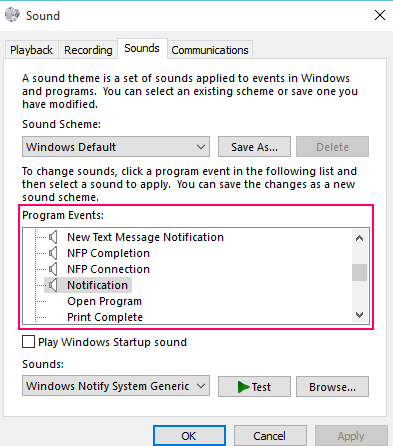
Στη συνέχεια, επιλέξτε ήχους όπως επιθυμείτε από τη λίστα όπως φαίνεται. Για σίγαση ειδοποίησης απλώς επιλέξτε ήχο από το αναπτυσσόμενο μενού.
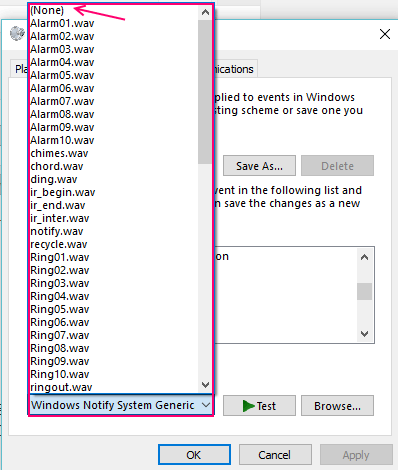
Τέλος, κάντε κλικ στο Εφαρμογή.
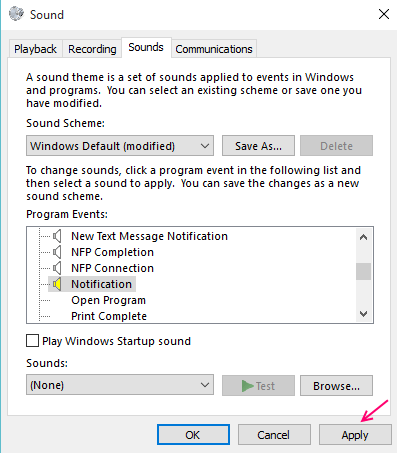
Η απενεργοποίηση των ήχων ειδοποιήσεων δεν θα εμποδίσει την είσοδο των ειδοποιήσεων, έτσι εάν θέλετε να απενεργοποιήσετε εντελώς τις ειδοποιήσεις, απλώς εναλλαγή Εμφάνιση ειδοποιήσεων εφαρμογών σε Απενεργοποίηση κάτω από υπολογιστή Ρυθμίσεις.
Απενεργοποίηση μεμονωμένων ειδοποιήσεων εφαρμογών από την ενότητα Σύστημα -> Εφαρμογές και ειδοποιήσεις
Οι ρυθμίσεις συστήματος ενδέχεται να είναι προσβάσιμες με διαφορετικό τρόπο σε άλλους χρήστες των Windows 10. Για ορισμένους χρήστες, οι Ρυθμίσεις θα οδηγούν σε ένα μενού συστήματος, κάτω από το οποίο
- Μεταβείτε στις Ρυθμίσεις> Σύστημα> Ειδοποίηση & Ενέργειες
- Κάντε κύλιση προς τα κάτω και μπορείτε να βρείτε μια λίστα εφαρμογών. Ο χρήστης μπορεί να επιλέξει συγκεκριμένες εφαρμογές για τις οποίες θα επιτρέπεται στο σύστημα να εμφανίζει ή να μην εμφανίζει επίσης ειδοποιήσεις, ακριβώς κάτω από το "Λάβετε ειδοποιήσεις από αυτούς τους αποστολείς”.
- Απενεργοποιήστε τη συγκεκριμένη εφαρμογή για να απενεργοποιήσετε την ειδοποίηση μόνο από αυτήν την εφαρμογή.